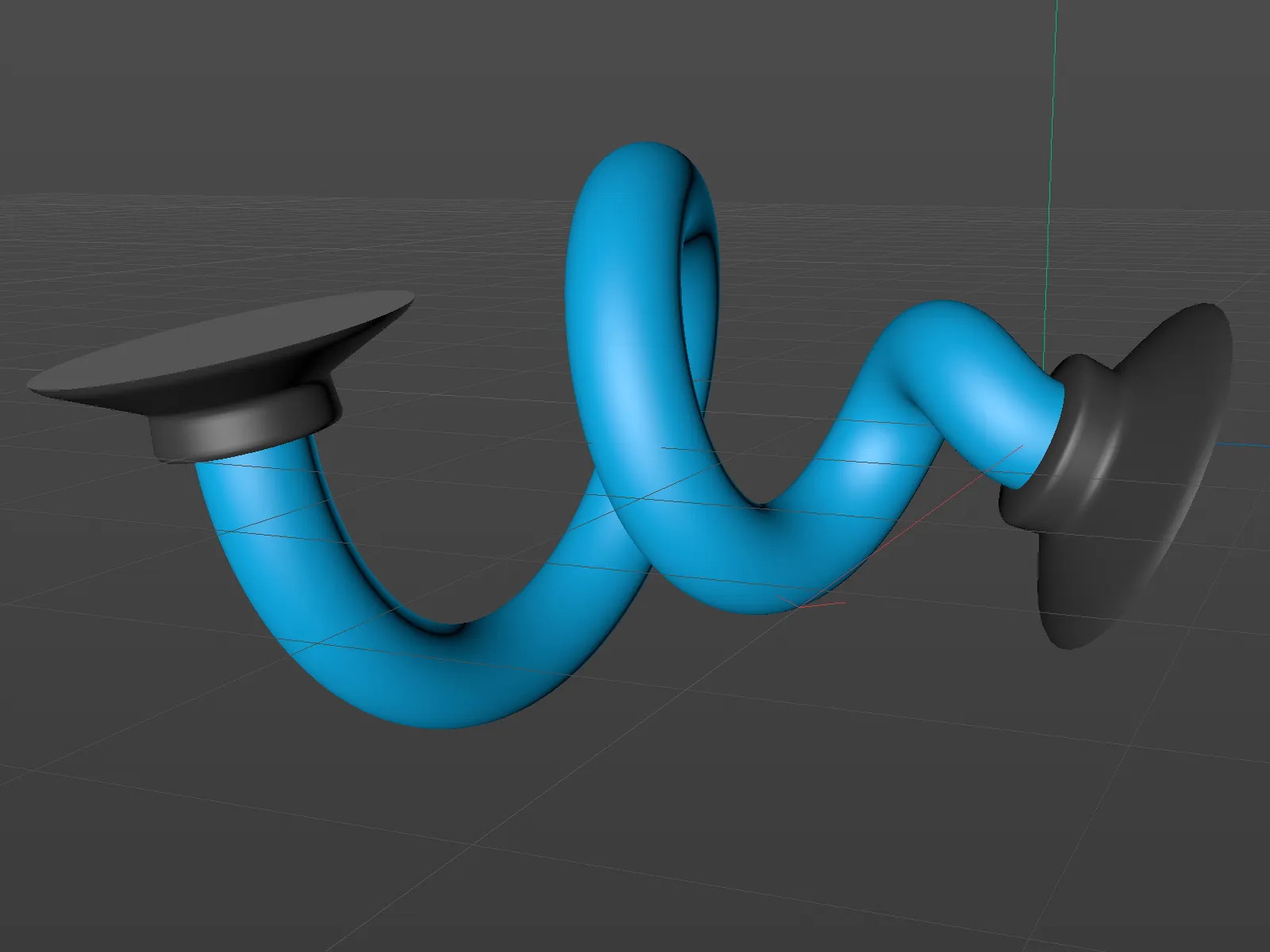Voor versie 21 waren de ontwerpmogelijkheden van de afschuiningen op dekvlakken, ook wel caps genoemd, nogal beperkt. Enkele standaard afrondingen konden samen met de gewenste straal worden ingesteld.
Sinds versie 21 hebben we aanzienlijk meer vrijheden. Als eerste voorbeeld dient een MoText-object met drie bekende letters.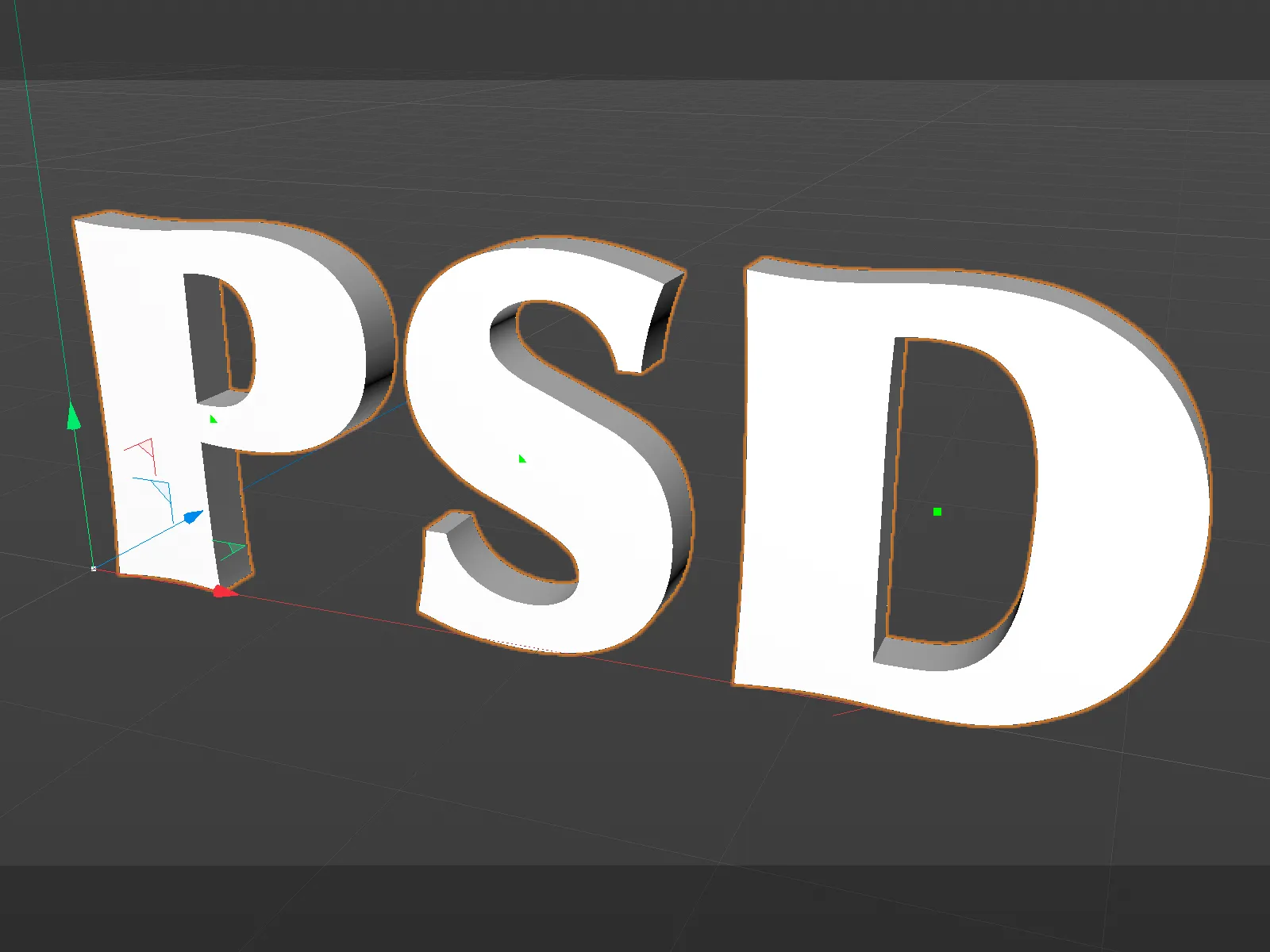
Instellen van dekvlakken
De Dekvlak-kant van het MoText-object is aanzienlijk verbeterd. We kunnen eerst beslissen of we dekvlakken aan de voorkant (Start) en/of aan de achterkant van het object (Einde) willen hebben. Anders dan in de vorige versie kunnen de Afschuining-instellingen voor de rondingen voor Start en Einde afzonderlijk worden gedefinieerd door de optie Afschuiningsinstellingen apart instellen te activeren.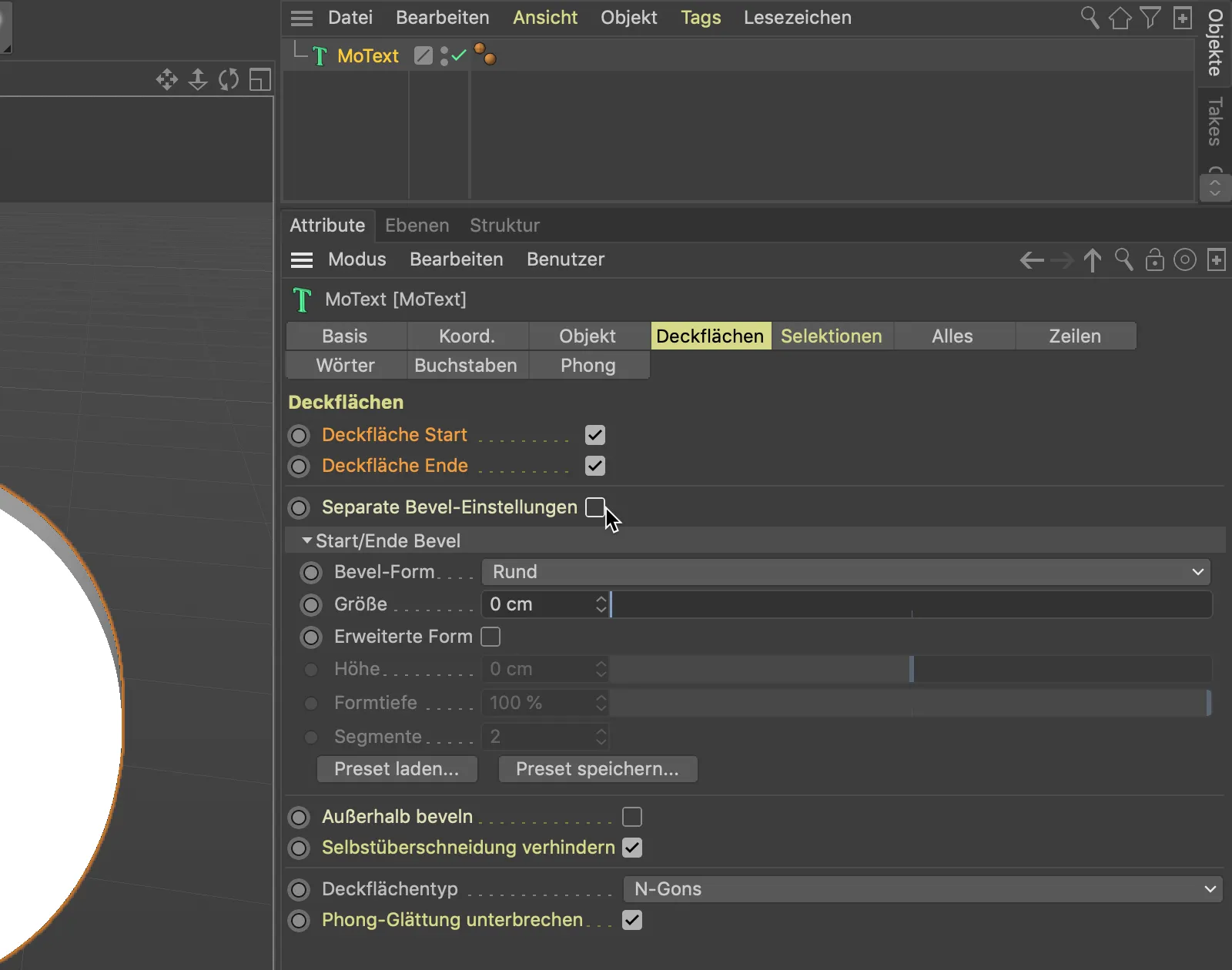
Om de kwaliteit van de afschuiningen beter te kunnen beoordelen bij de volgende stappen, schakelen we via het menu Weergave van ons 3D-beeld over naar de modus Gouraud-Sharing (Lijnen).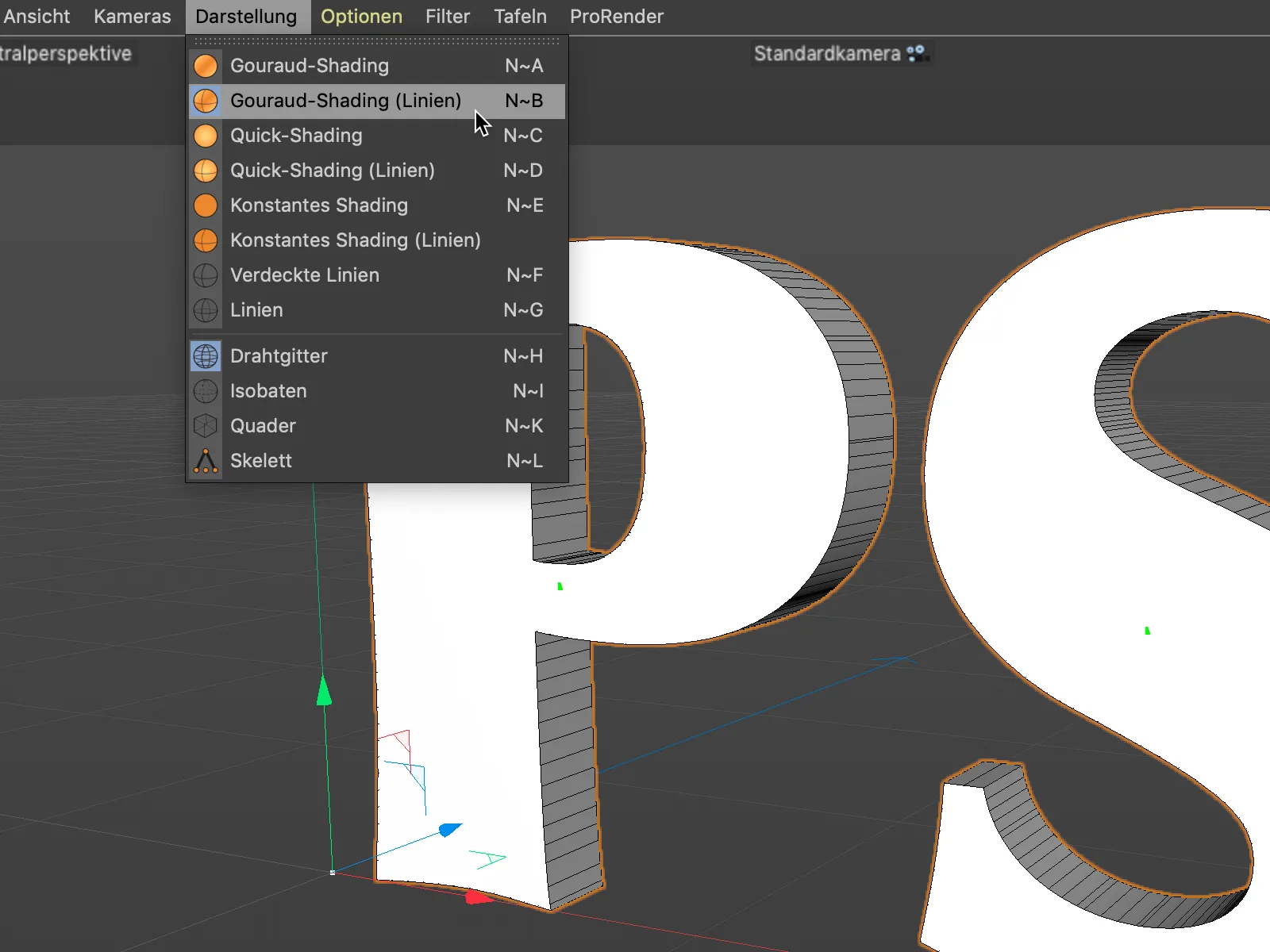
We blijven voorlopig bij de standaard afschuiningsvorm Rond en creëren een afschuining voor onze tekst via de parameter Grootte. Omdat onderaan in het instellingendialoogvenster de Dekvlaktype N-Gons is geselecteerd, hoeven we ons niet verder zorgen te maken over de onderverdeling van het dekvlak.
Er zijn overigens ook nieuwe, extra opties voor de onderverdeling van de dekvlakken te ontdekken, die afhankelijk van het toepassingsgebied interessant zouden kunnen zijn.
Ik heb het aantal Segmenten voor de afschuining voor een beter begrip tot 1 teruggebracht.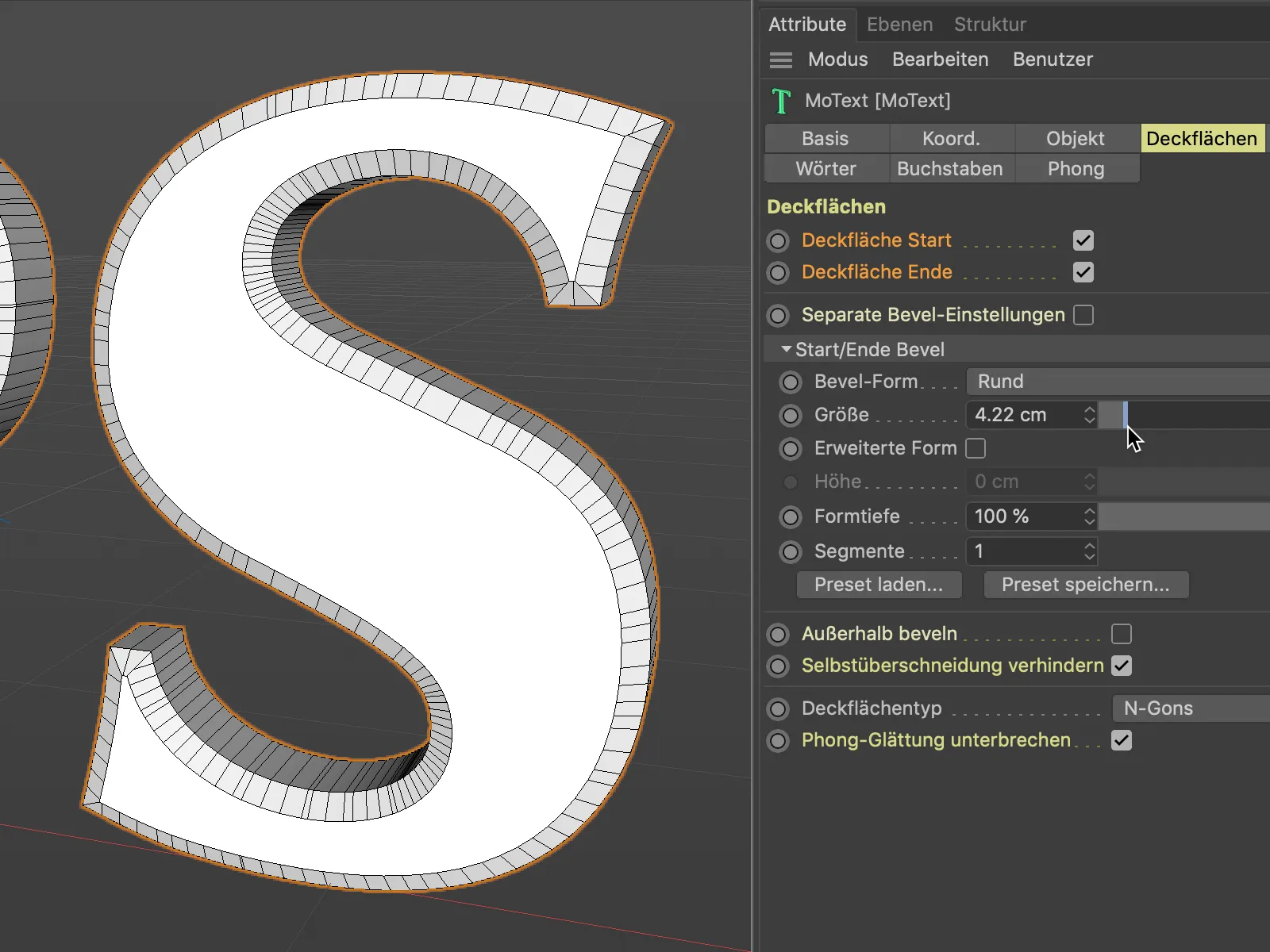
Zelfs als we de parameter Grootte zeer ver oprekken, krijgen we geen problemen door overlappende afschuiningsgebieden. Dit wordt verzekerd door de standaard geactiveerde optie Overlap voorkomen.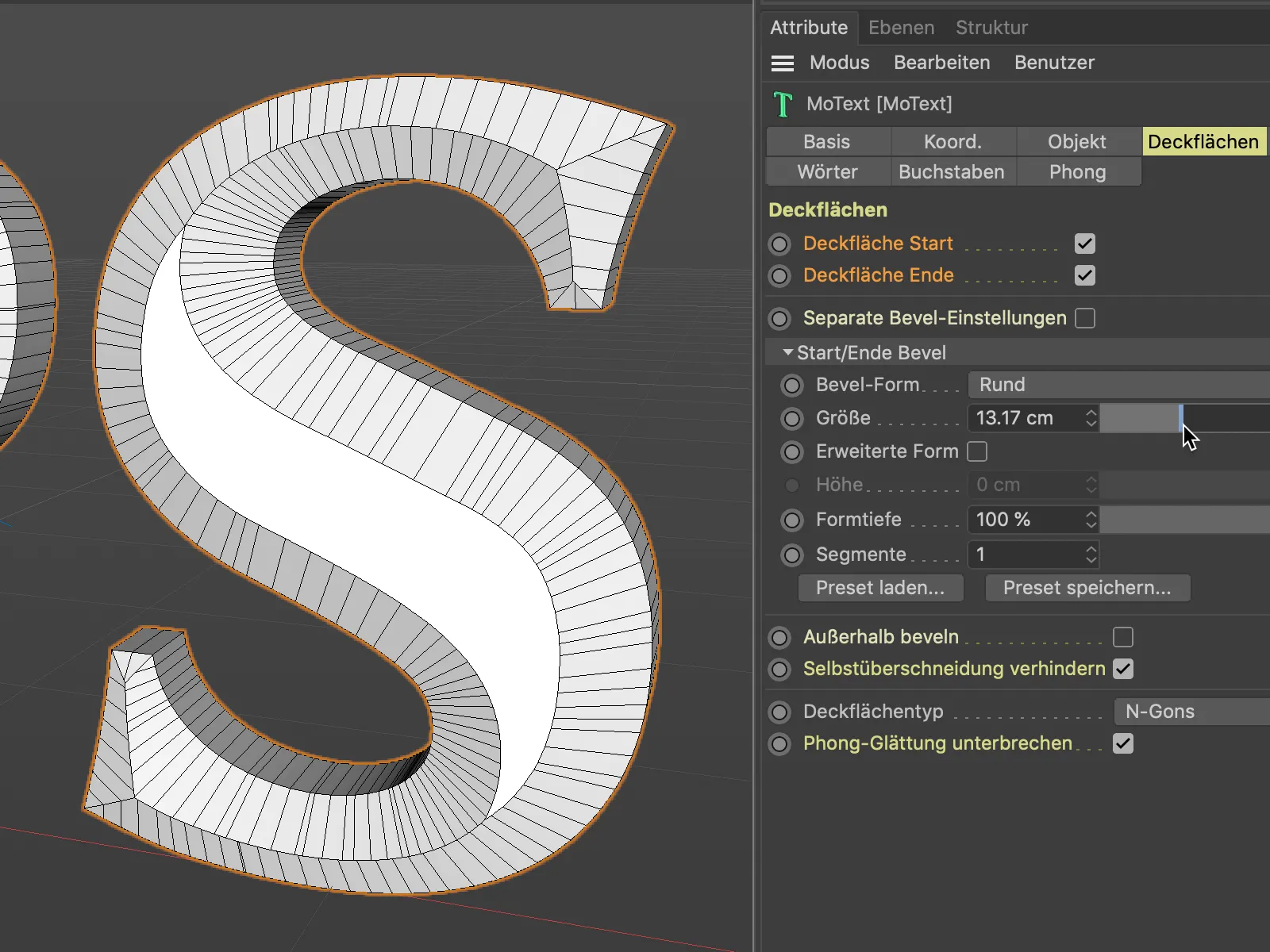
Als we deze optie tijdelijk deactiveren, zien we de problemen die de nieuwe dekvlakken- en rondingsfuncties ons besparen.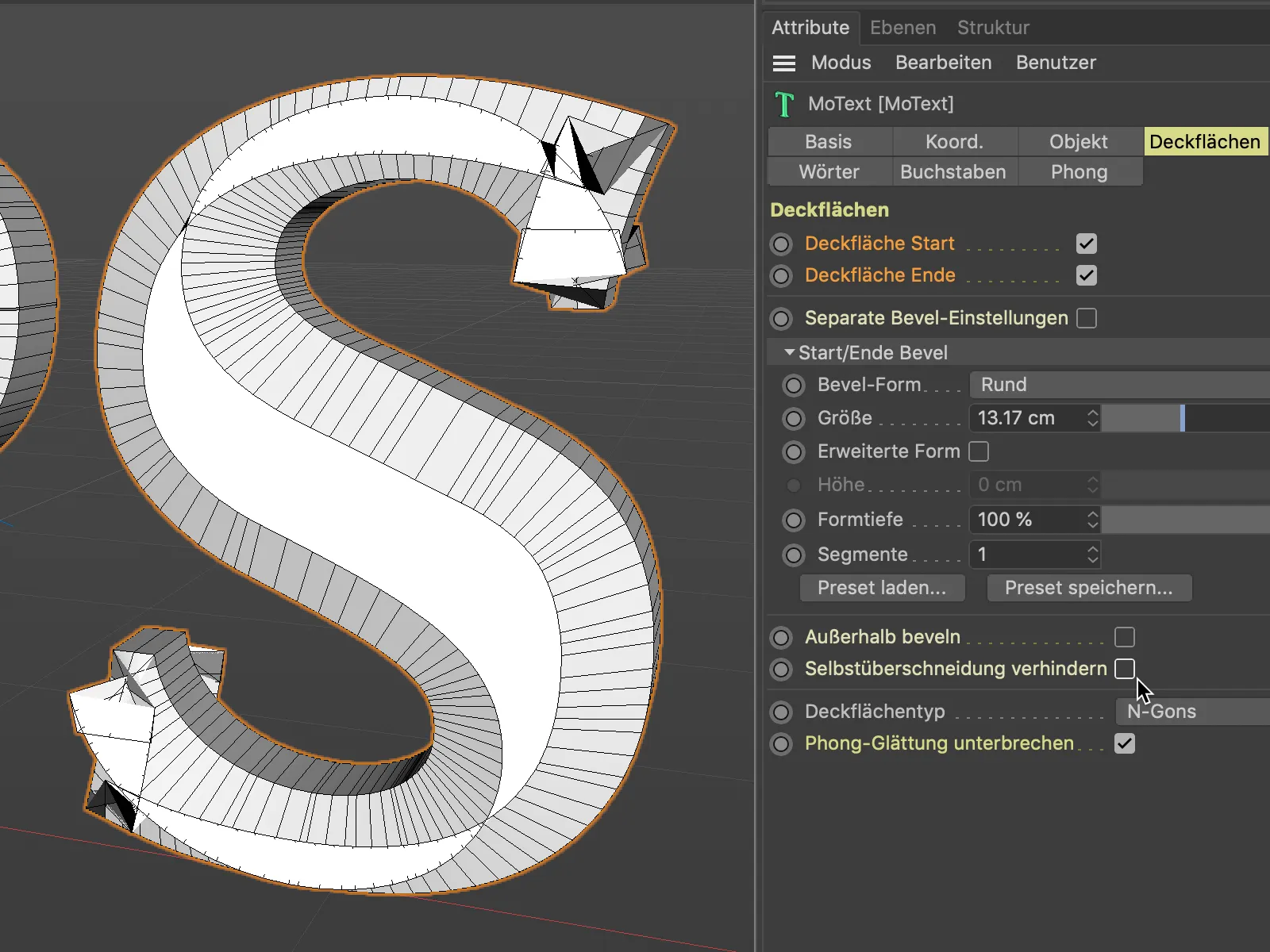
Ronde afschuiningen waren ook al beschikbaar in de eerdere versies. Laten we daarom als volgende stap eens kijken naar de andere Afschuiningsvormen die nu beschikbaar zijn. Met de Afschuiningsvorm Curve hebben we namelijk alle vrijheid in het ontwerp.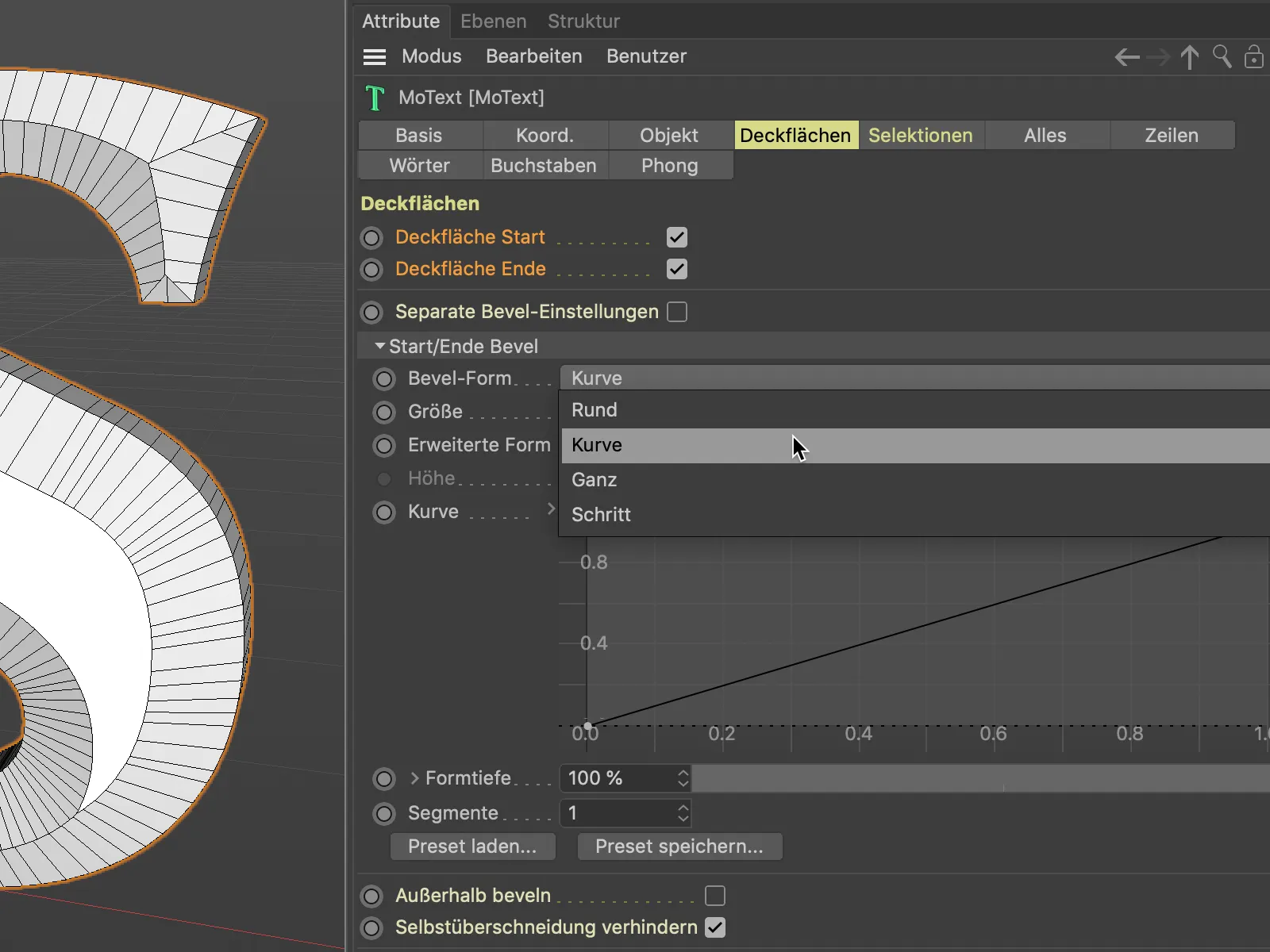
De instelling Kromme stelt ons in staat de Afschuiningsvorm te definiëren aan de hand van een splinekromme. Extra krommepunten voegen we zoals gewoonlijk toe door te klikken terwijl u de Ctrl-toets ingedrukt houdt.
Zodat er voldoende geometrie beschikbaar is voor vorming door de afschuiningscurve, moeten we het aantal Segmenten dienovereenkomstig verhogen.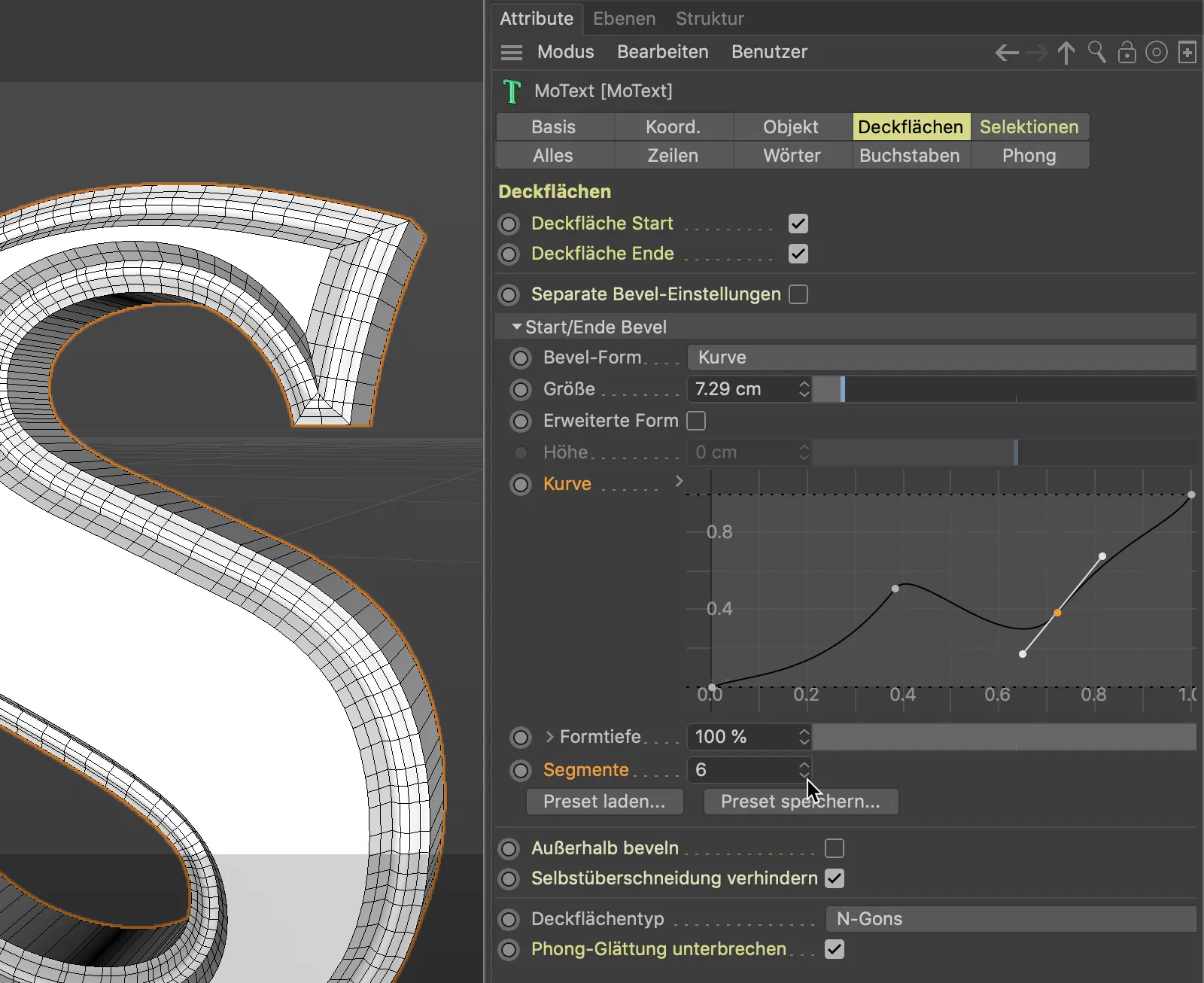
De Afschuiningsvorm Heel zorgt voor een gerichte onderverdeling aan de dekvlakranden. Dit kan wenselijk zijn als de objecten later worden afgerond door de Subdivision Surface-generator, maar de dekvlakranden moeten behouden blijven.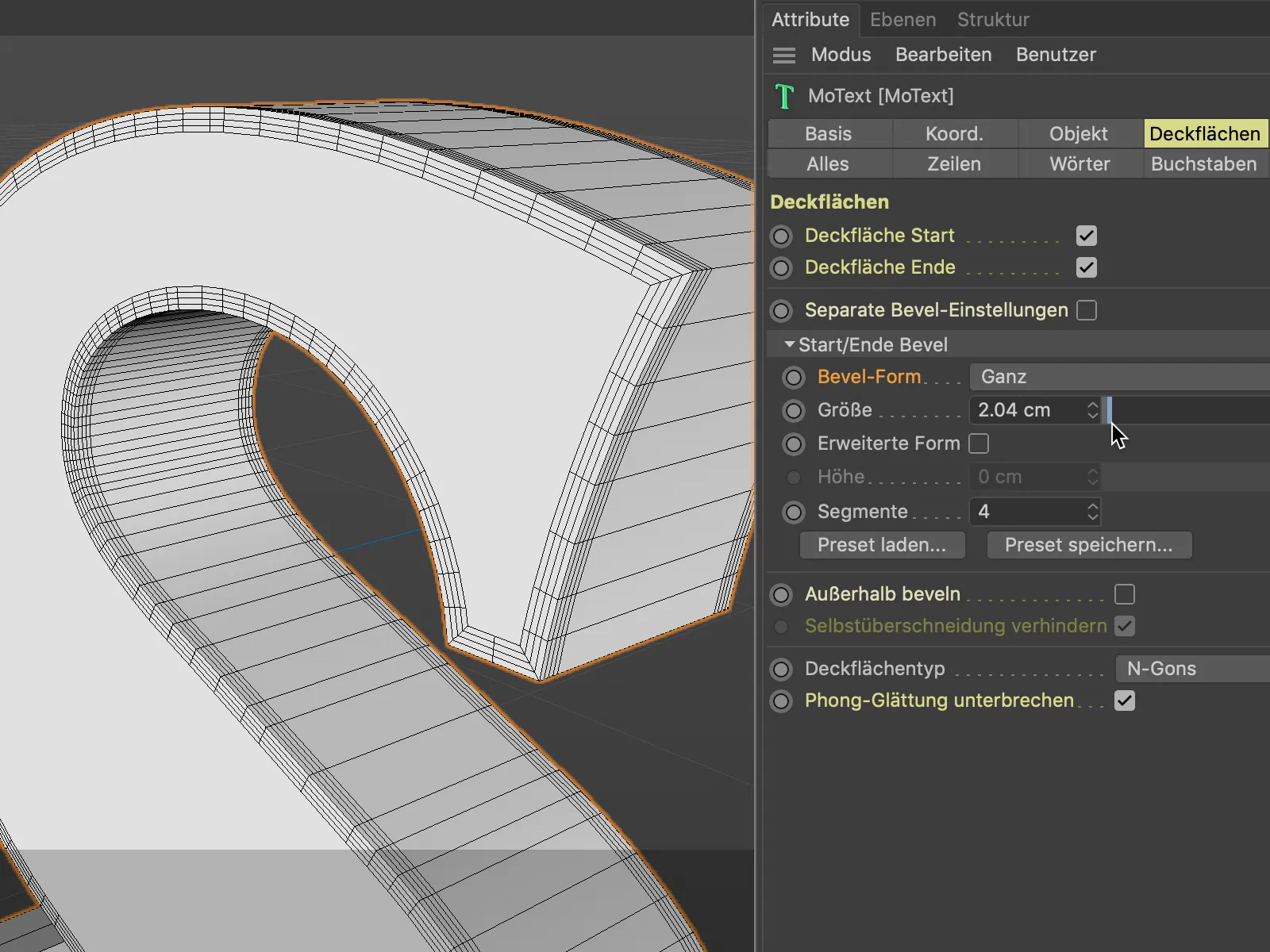
De Afschuiningsvorm Stap werkt de afschuining stapsgewijs uit. Het aantal stappen is natuurlijk afhankelijk van het opgegeven aantal Segmenten voor de afschuining.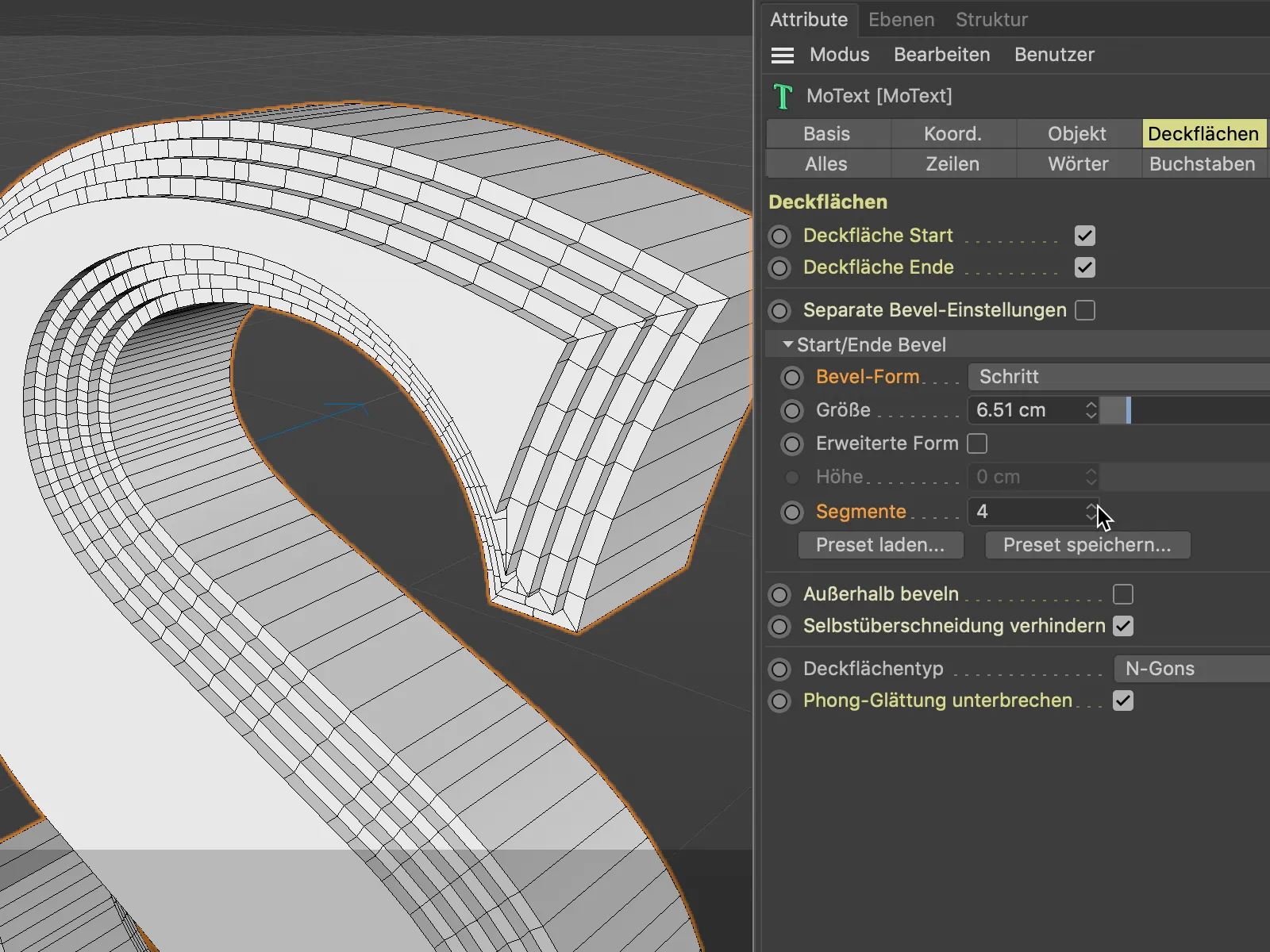
Met de knop Preset laden… zijn in totaal 16 voorgeconfigureerde afschuiningstypen inclusief betekenisvolle voorbeelden direct klaar voor gebruik. Eigen creaties kunnen worden opgeslagen voor later gebruik via de knop Preset opslaan….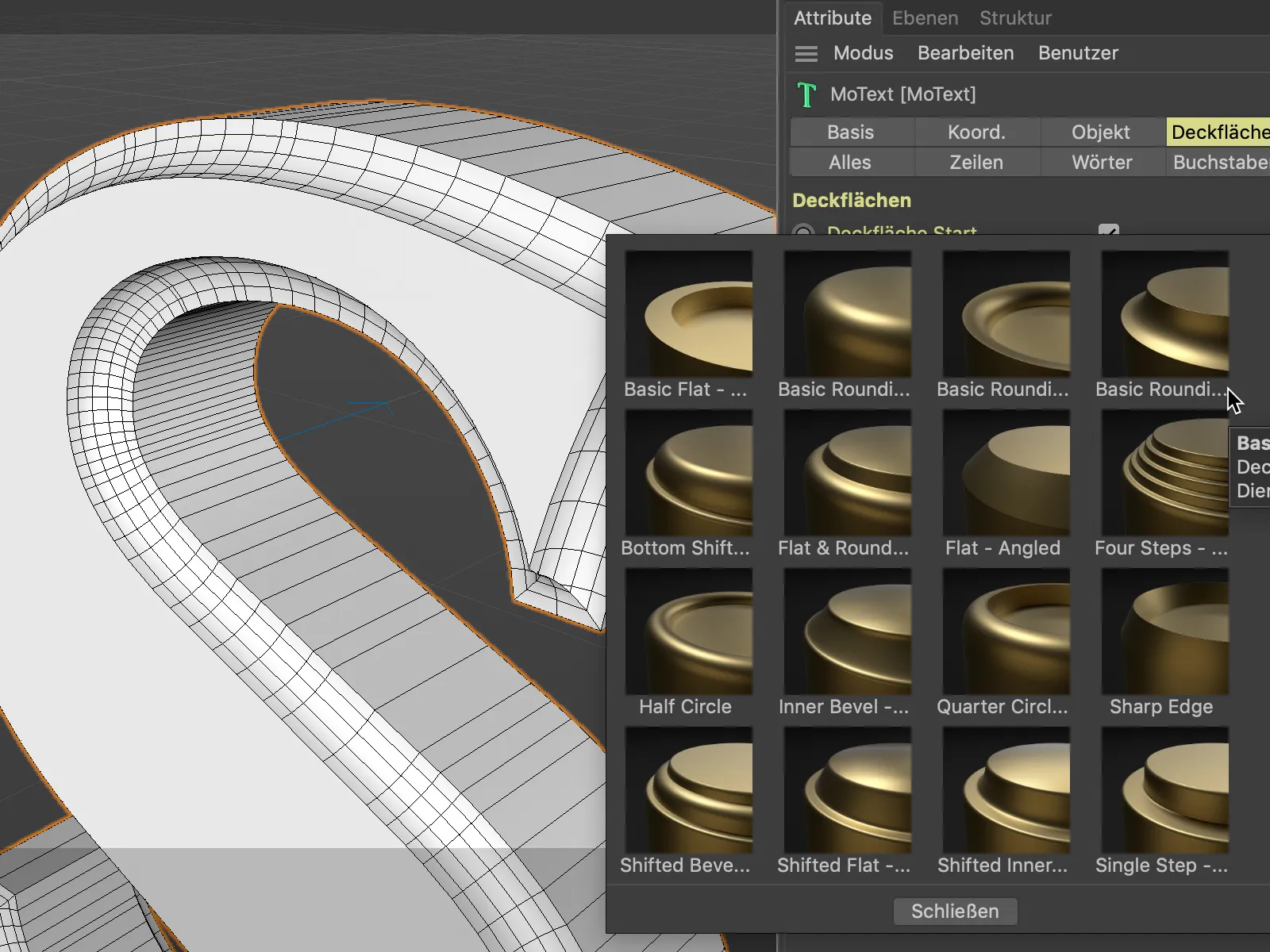
De tot nu toe gegenereerde afschuiningen werden altijd gegenereerd in de bestaande geometrie. De diepte van de tekst is dus niet veranderd door de afschuining. We kunnen de afschuining echter ook genereren als een uitbreiding van de bestaande geometrie. Voor deze vergelijking gebruik ik hier de Afschuiningsvorm Stap met twee Segmenten.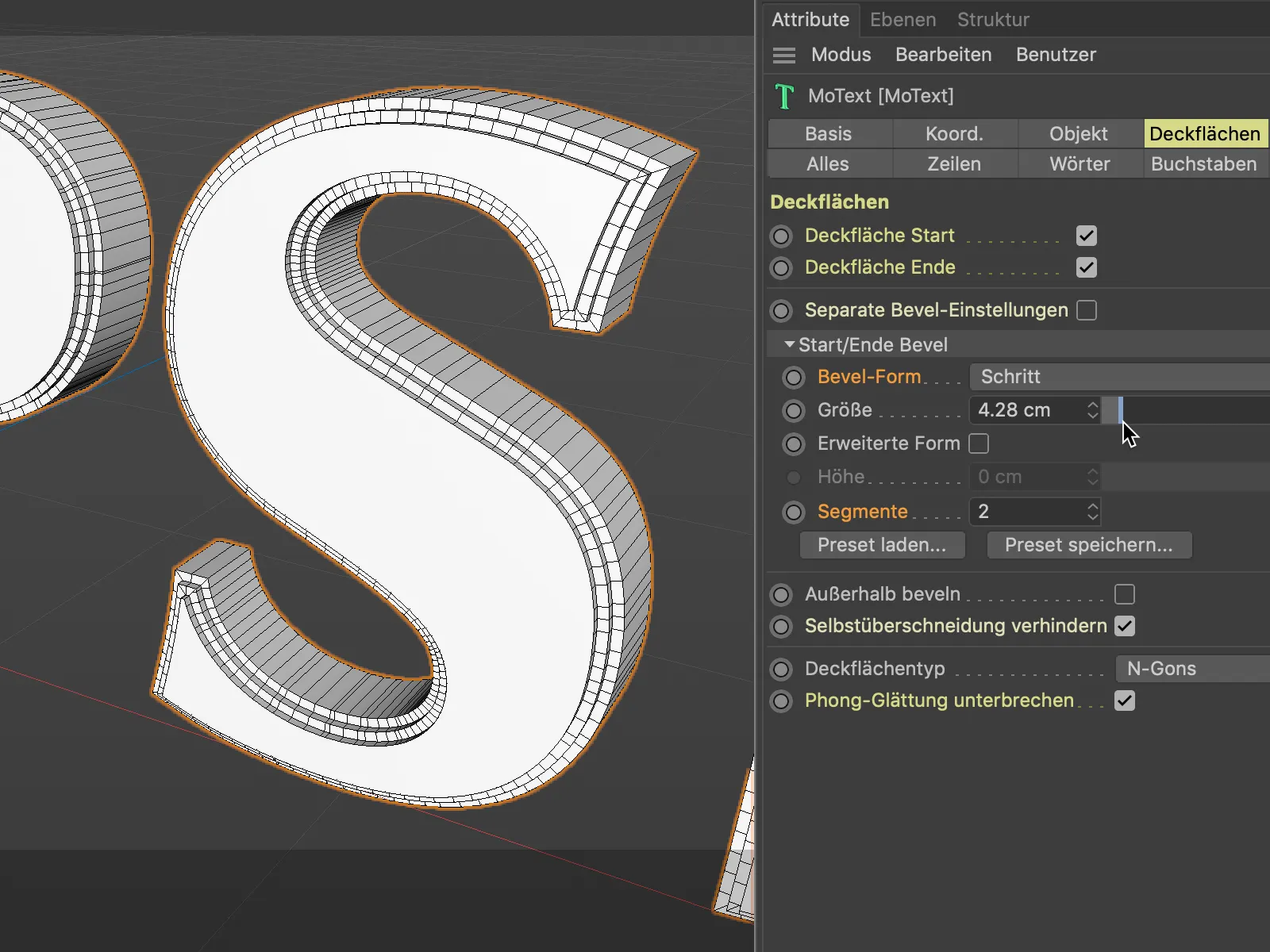
Door de optie Uitgebreide vorm te activeren, zorgen we ervoor dat de afschuiningen zich nu ook bovenop het basisobject opbouwen - met de aangegeven verspreiding onder Hoogte.
Gebruik van selecties bij textureren
Objecten op basis van splines of generatoren hebben hun eigen Selecties voor de Huls, de Dekvlakken en de bijbehorende Afschuiningen. Dit is geen nieuwigheid van versie 21, want ook voorheen konden we door het opgeven van afkortingen zoals C1, C2, R1 etc. de virtuele, maar niet als Selectie-tag bestaande selecties in het Textuur-tag gebruiken voor het gericht aanbrengen van texturen.
Nieuw in versie 21 is echter dat het werk aanzienlijk wordt vereenvoudigd via een eigen pagina Selecties in het instellingendialoogvenster. Daar vinden we alle bestaande selecties keurig opgesomd.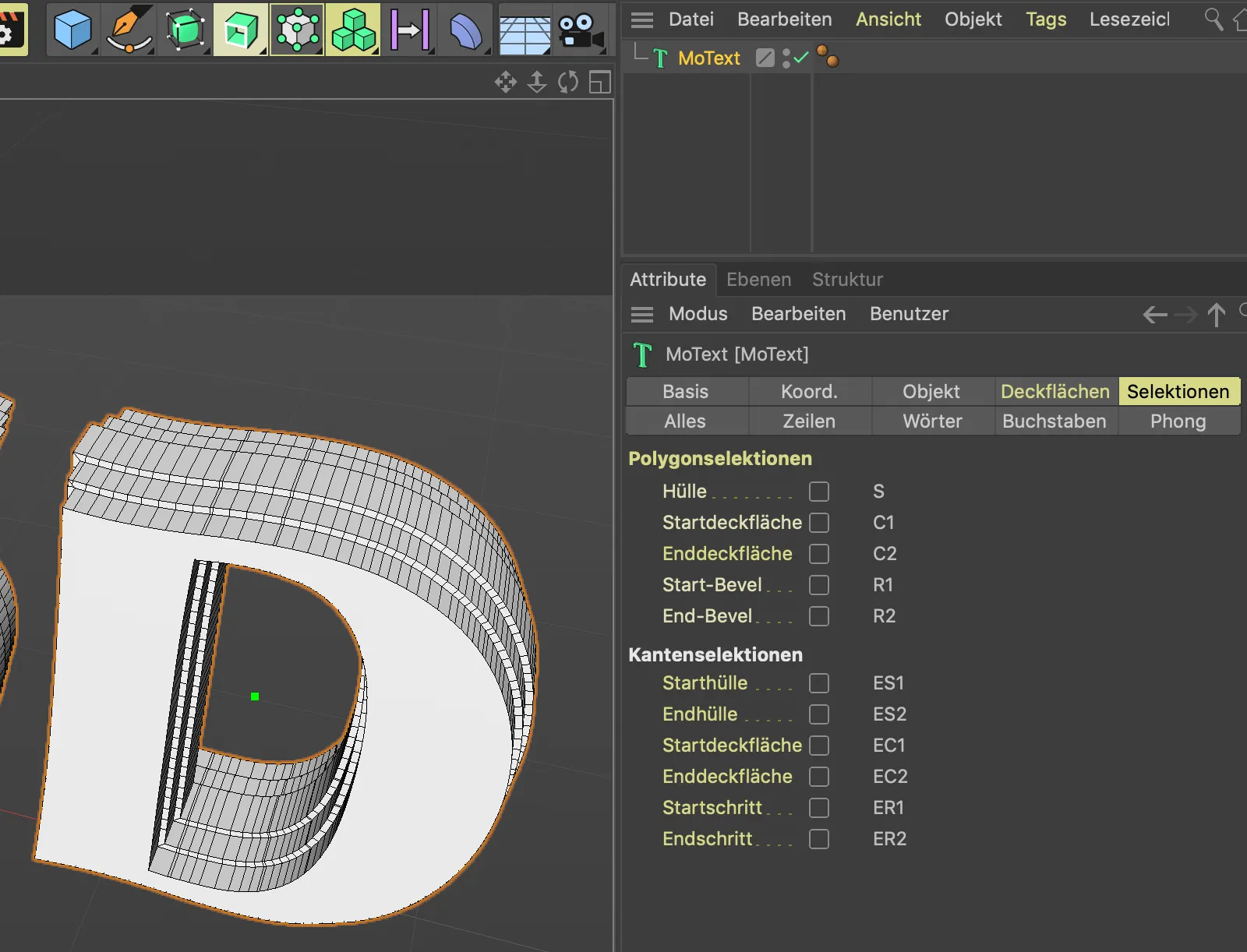
Door de respectievelijke polygon- of randselectie te activeren, genereren we de tags voor de gewenste selecties.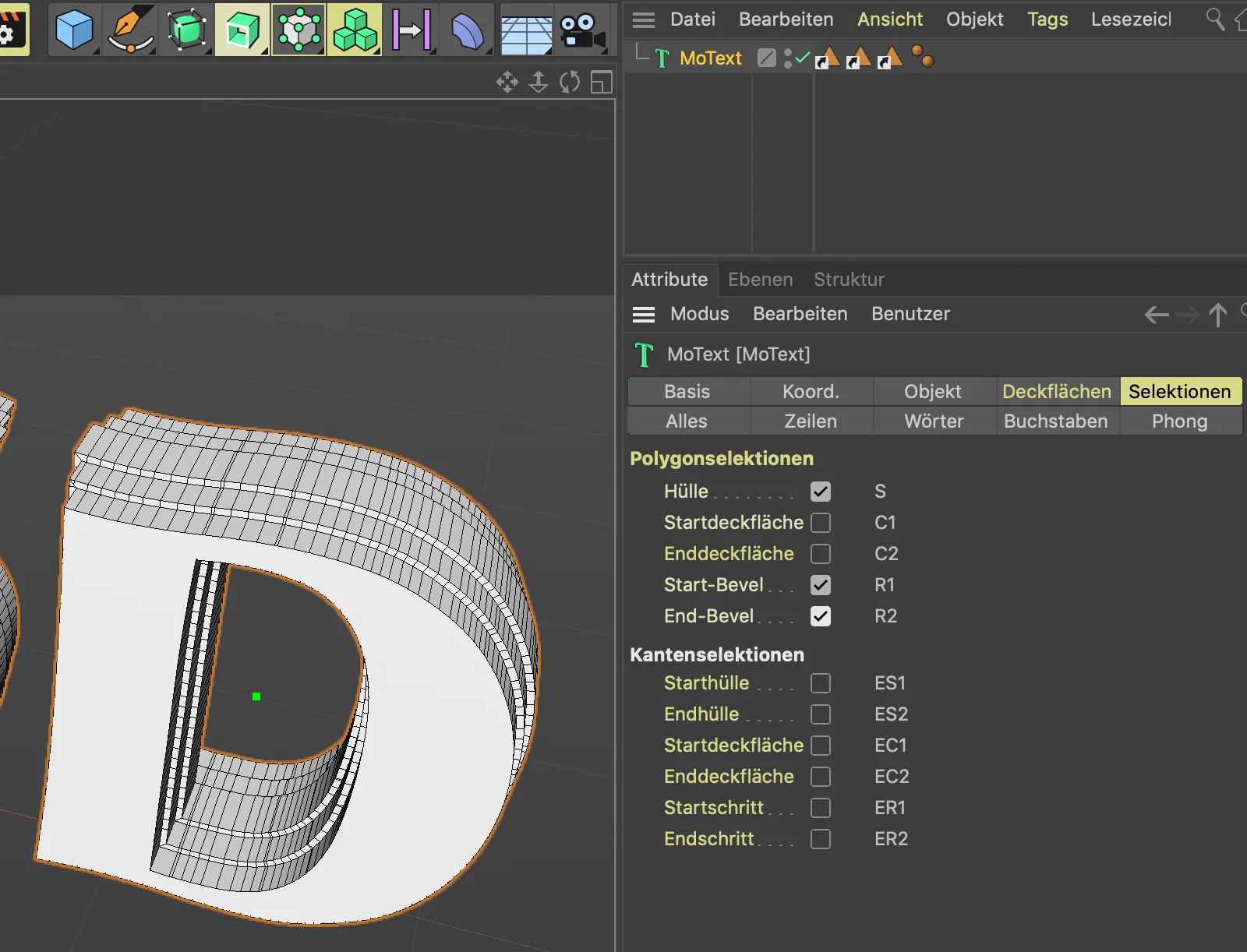
Helaas verschillen de tags niet naar het type selectie, maar door er met de muisaanwijzer overheen te bewegen, wordt al snel duidelijk welk selectie-tag we in het instellingendialoog van de materiaal-tag naar het veld selectie moeten slepen, om het materiaal tot deze selectie te beperken.
Overigens is de materiaal-tag identiek aan de textuur-tag, in versie 21 heet het alleen anders.
In mijn voorbeeld krijgt het MoText-object een blauw basismateriaal toegewezen en voor de ongebooleane huls een rood materiaal.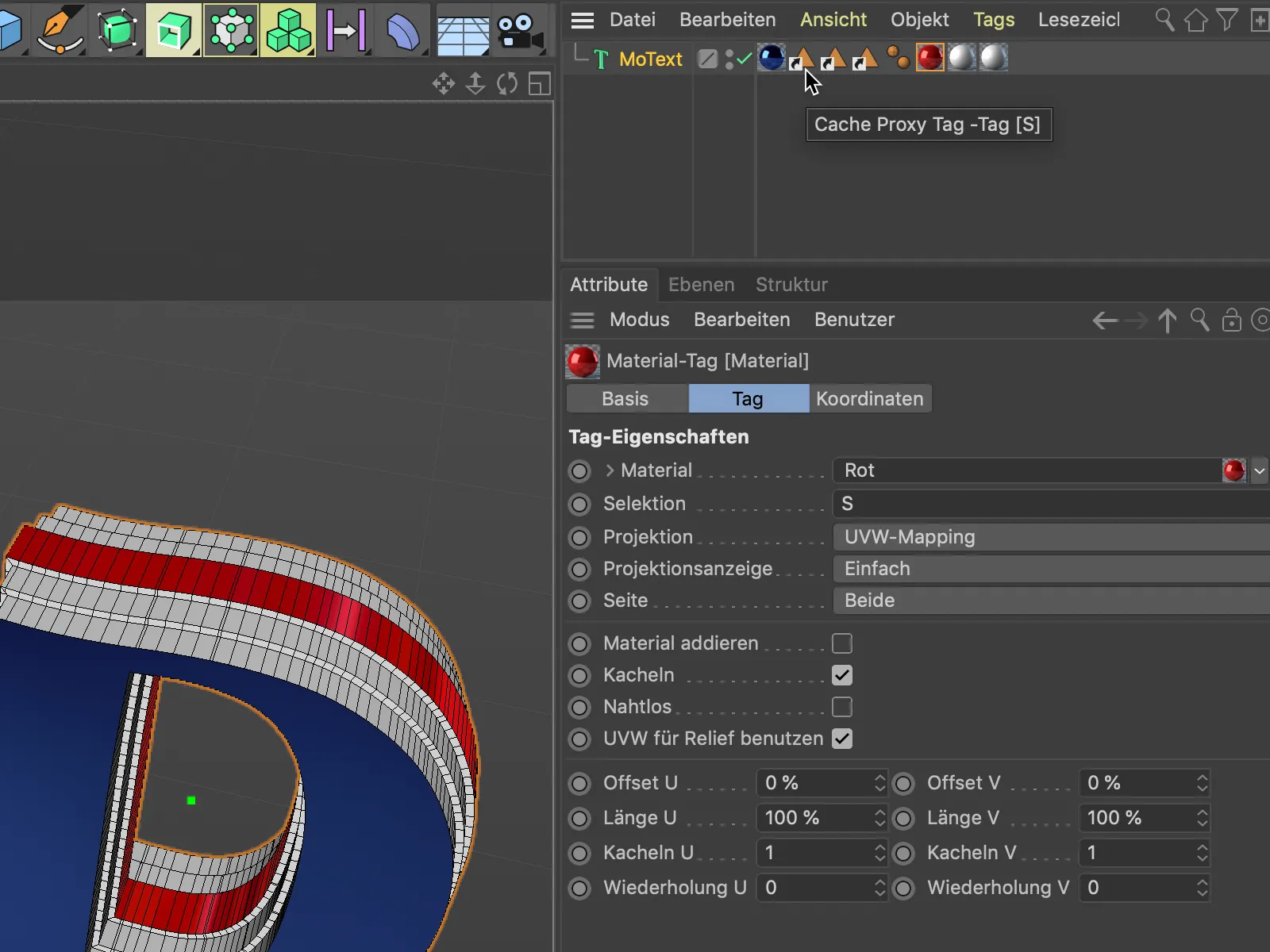
Omdat het veld selectie altijd slechts één selectie kan bevatten, hebben de twee afschuiningen van het object, dus de selecties R1 en R2, elk een eigen materiaal-tag met de bijbehorende selectie nodig.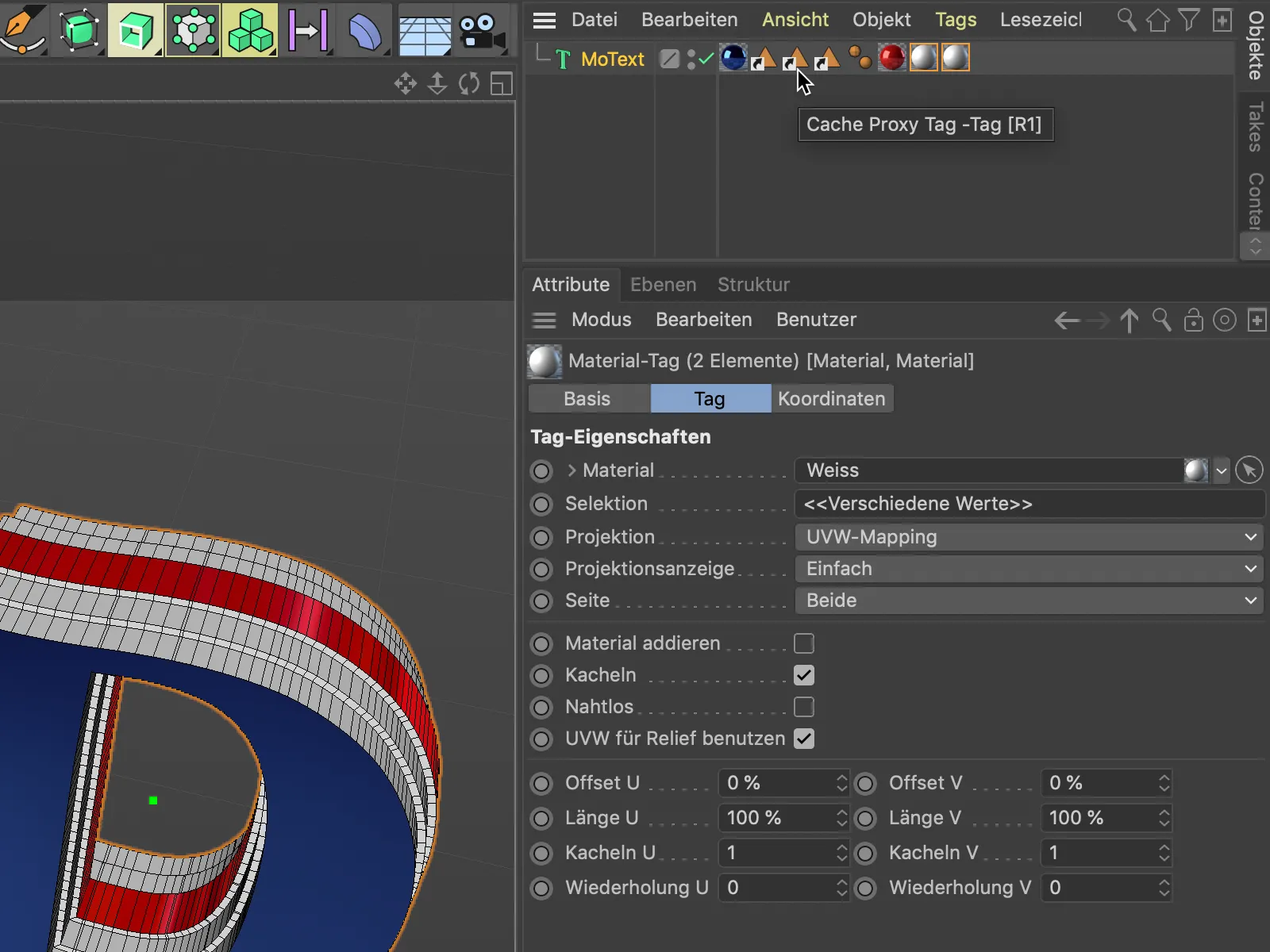
In deze afbeelding is nogmaals goed te zien hoe de nieuwe dekvlakken en afschuiningen in Cinema 4D Release 21 zijn opgebouwd.
Negatieve afschuiningen
Als extraatje bekijken we aan de hand van een sweep-object hoe we op een zeer comfortabele manier de uiteinden respectievelijk de dekvlakken van een object op basis van spline kunnen vormgeven.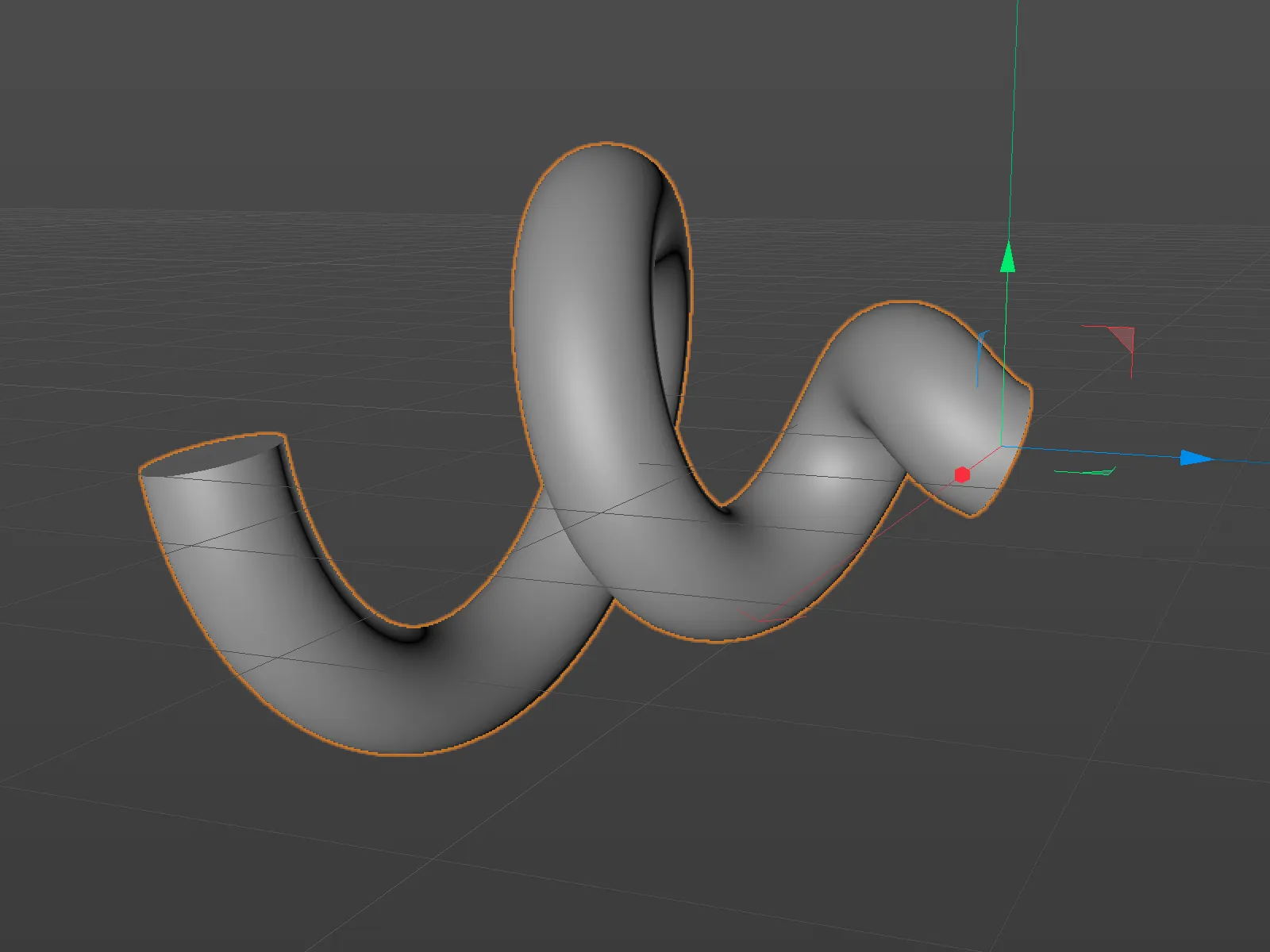
Ook bij dit object vinden we weer de pagina's voor dekvlakken- en selecties- in het instellingendialoog. Via de knop Voorgeconfigureerd laden… roepen we de voorgeconfigureerde afschuinvormen op …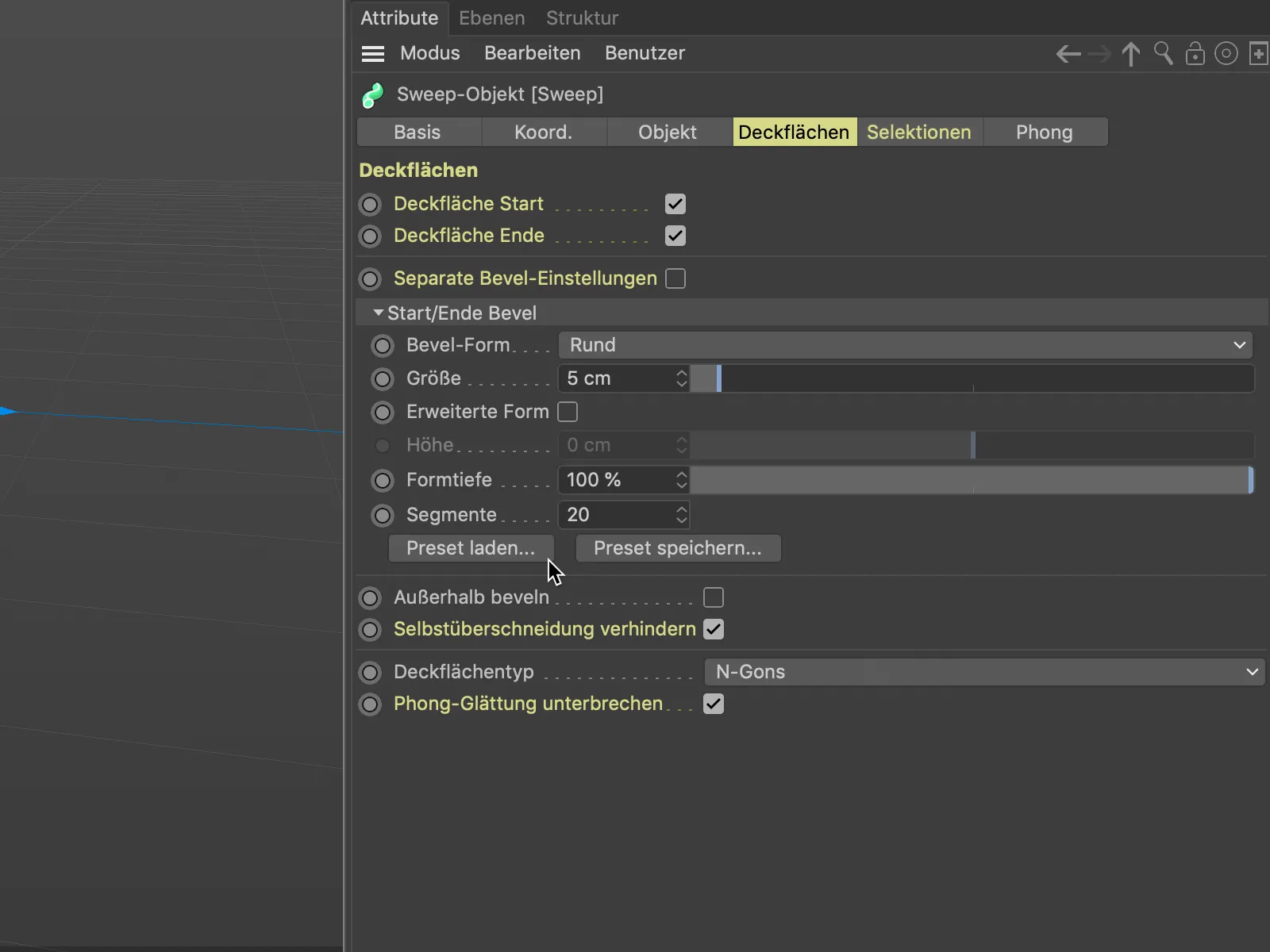
… en kiezen een passende basishoedanigheid.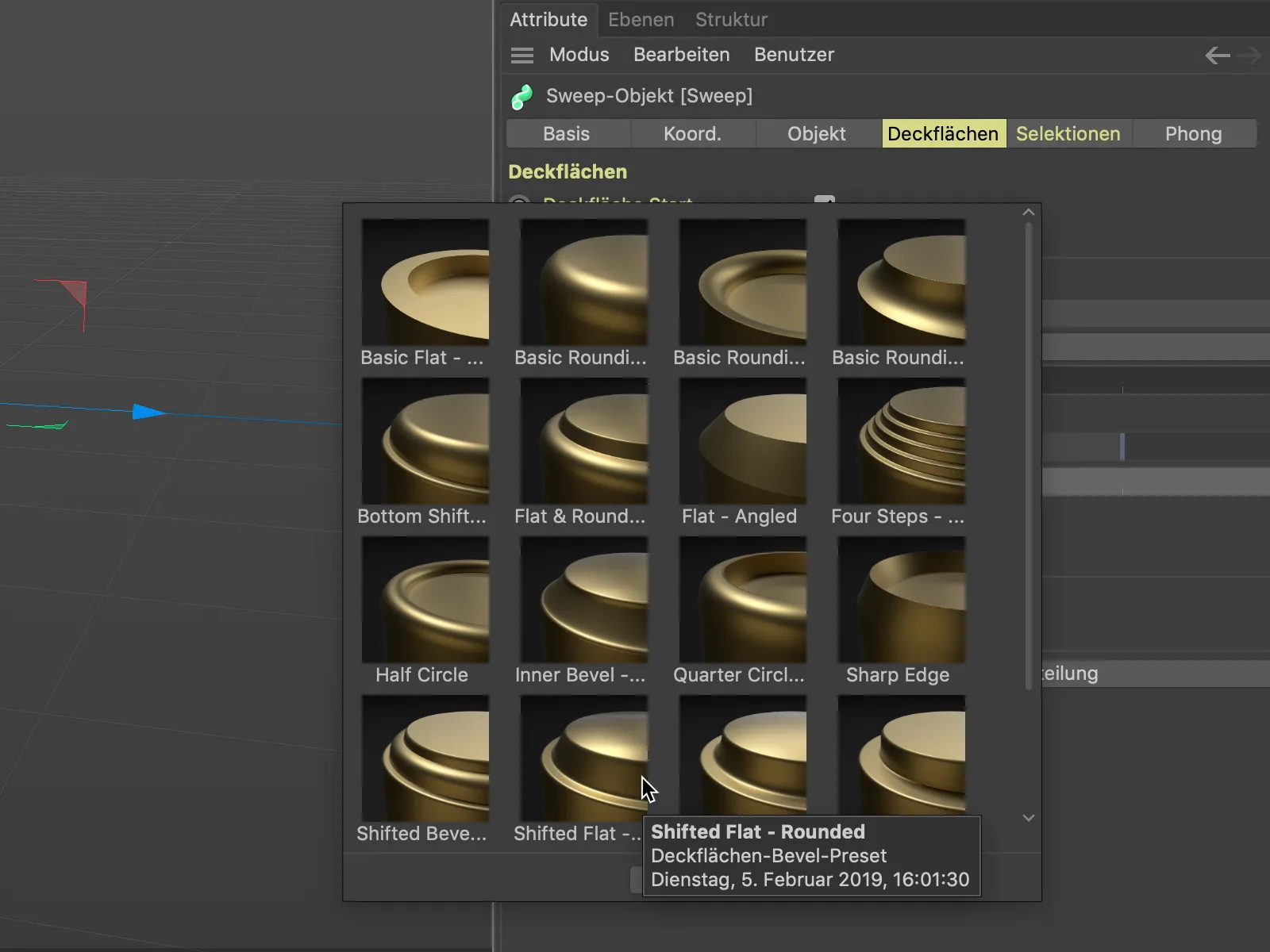
Om de kwaliteit en onderverdeling van de afschuining goed te kunnen beoordelen, schakelen we - indien niet actief - de weergave Gouraud-shading (lijnen) in via het menu Weergave van het 3D-beeldscherm.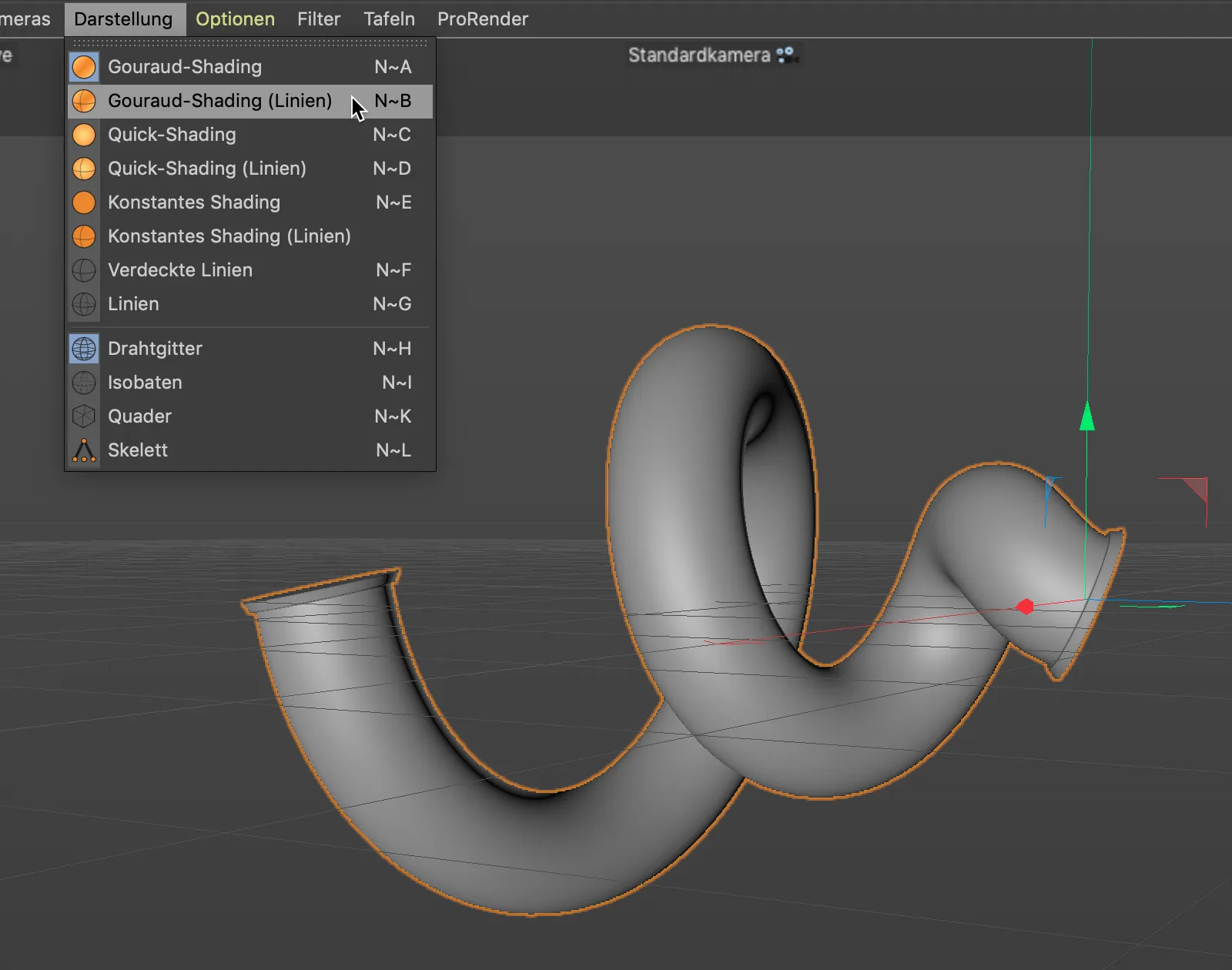
In tegenstelling tot het vorige voorbeeld gebruiken we nu voor de grootte van de afschuinvorm een negatieve waarde, die we niet met de schuifregelaar kunnen bereiken, maar in het bijbehorende waardeveld moeten invoeren.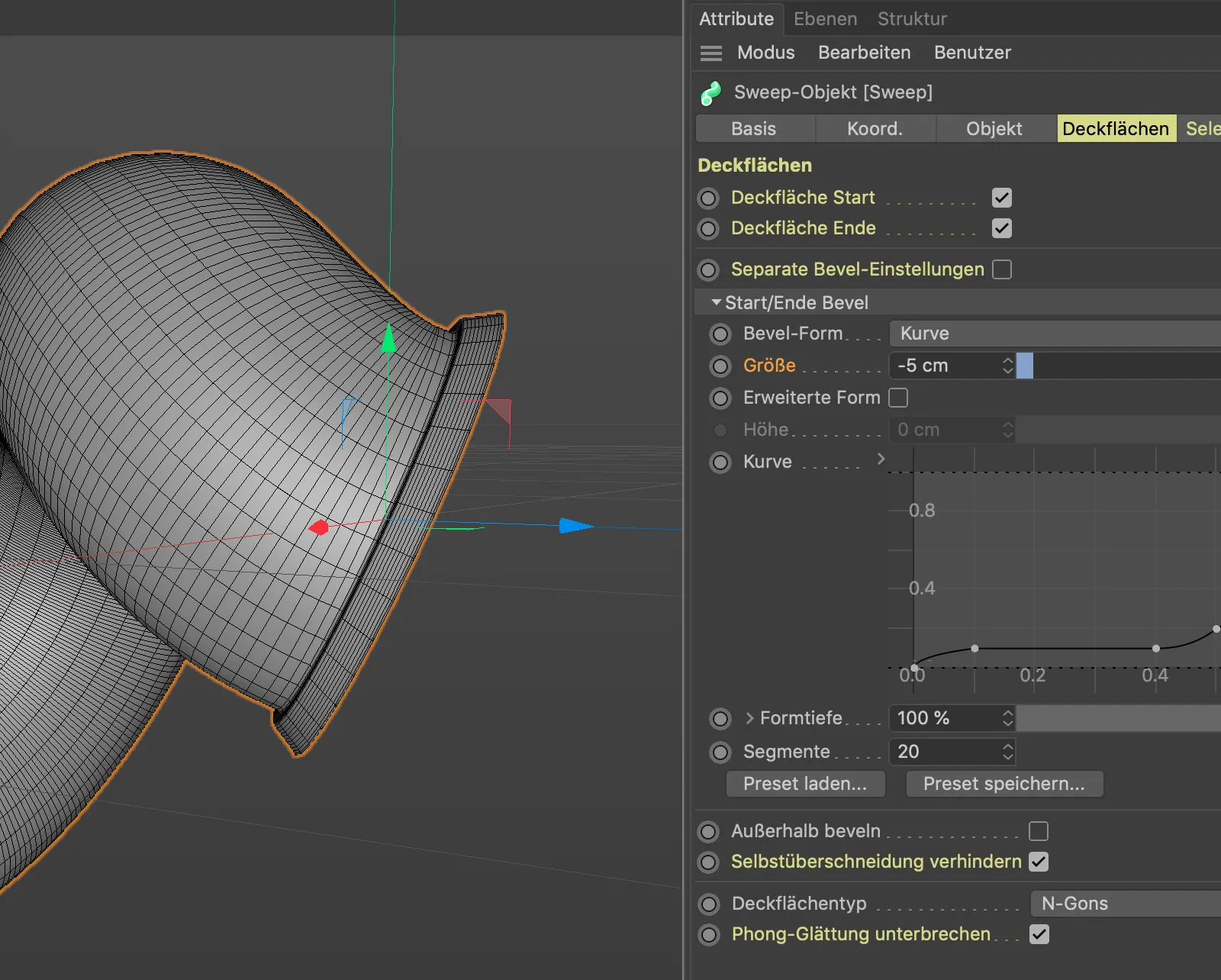
Zodat we ook de uitbreiding van de afschuining kunnen controleren, activeren we de optie Geavanceerde vorm.
Het meegeleverde aantal van 20 segmenten bij het voorinstellen is voldoende voor onze doeleinden. Via de parameter hoogte bepalen we nu de breedte van deze "negatieve" afschuining.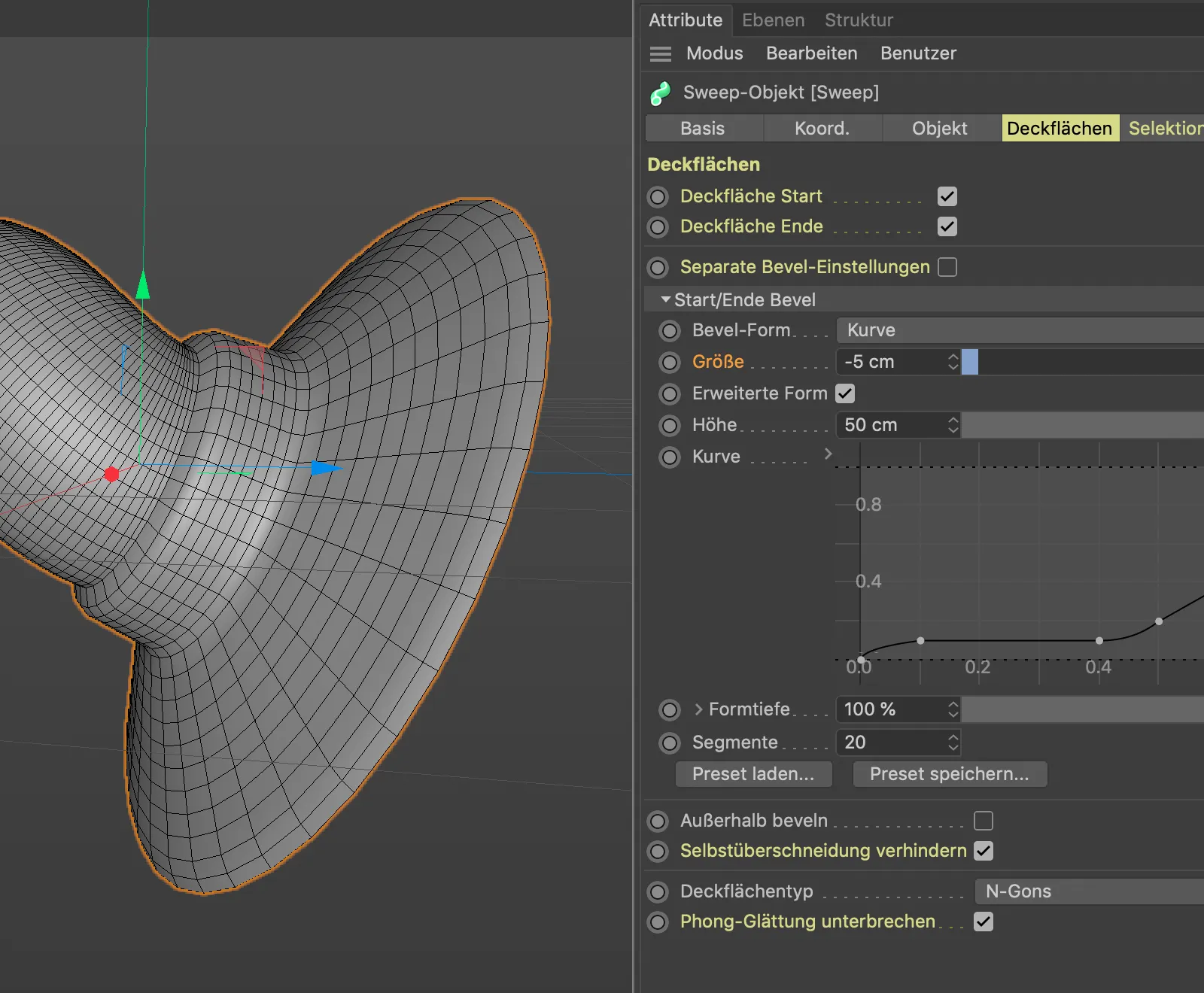
Ook bij dit voorbeeld maken we gebruik van de voorgedefinieerde selecties, om het sweep-object gericht te textureren. Om de huls en de afschuiningen afzonderlijk te kunnen textureren, activeren we op de pagina selecties- in het instellingendialoog de bijbehorende drie elementen voor het genereren van de selectie-tags.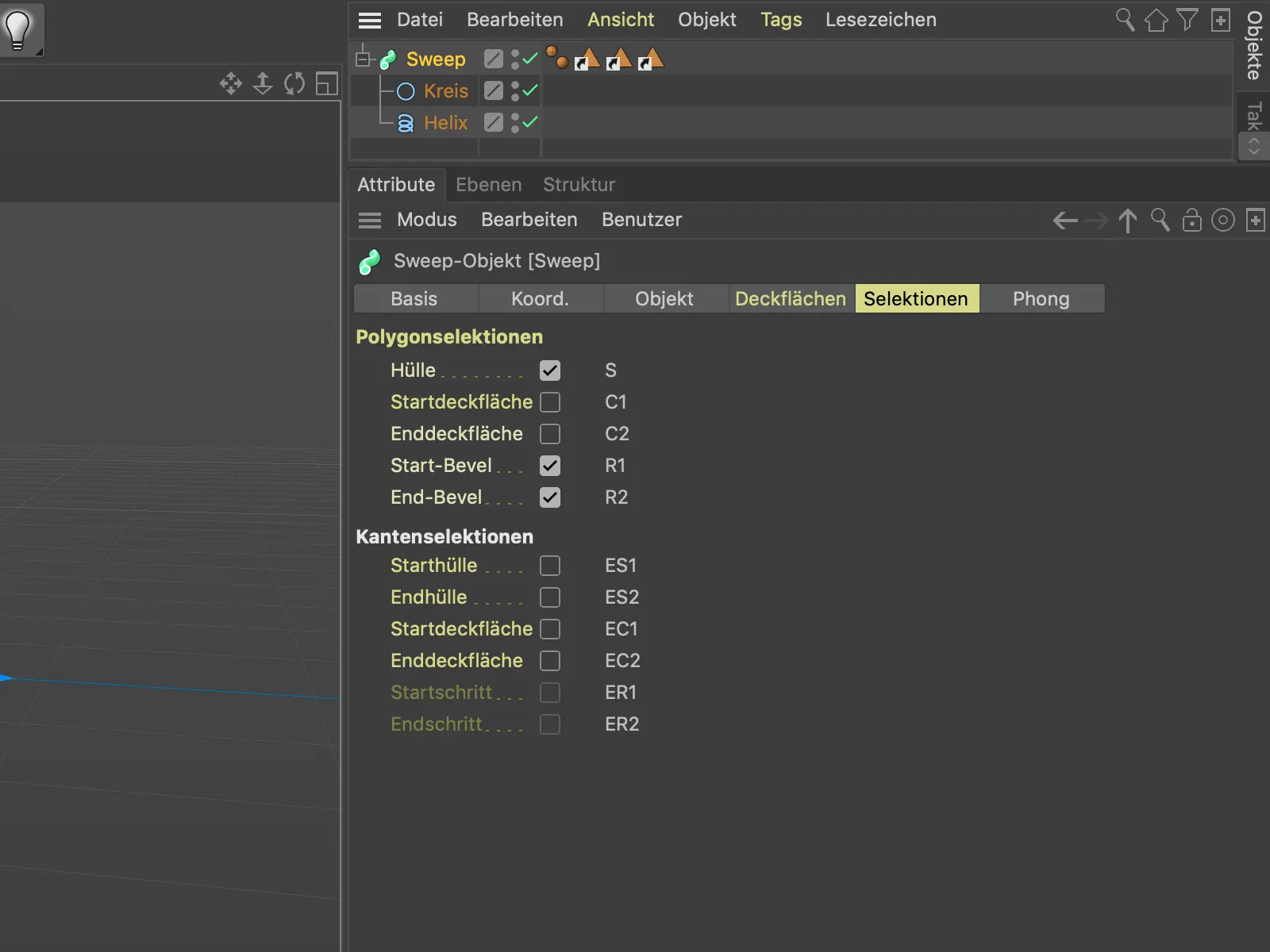
De huls van het sweep-object krijgt een blauw materiaal toegewezen door het selectie-tag voor de huls (S) naar het veld selectie van de materiaal-tag te slepen.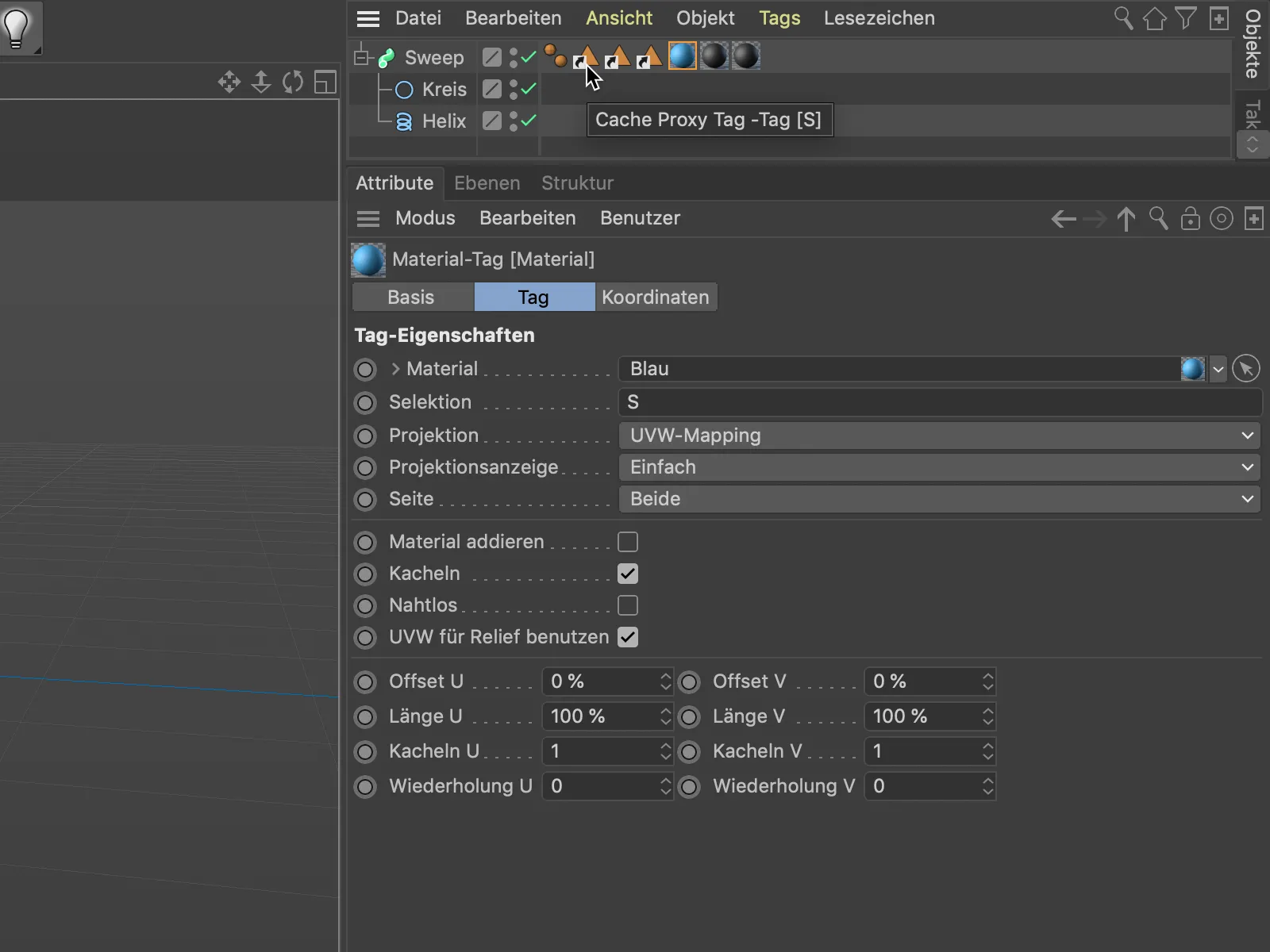
Voor de beide uiteinden respectievelijk afschuiningen van het sweep-object zijn vanwege de twee selecties (R1 en R2) opnieuw twee materiaal-tags met de betreffende selecties in het veld selectie nodig.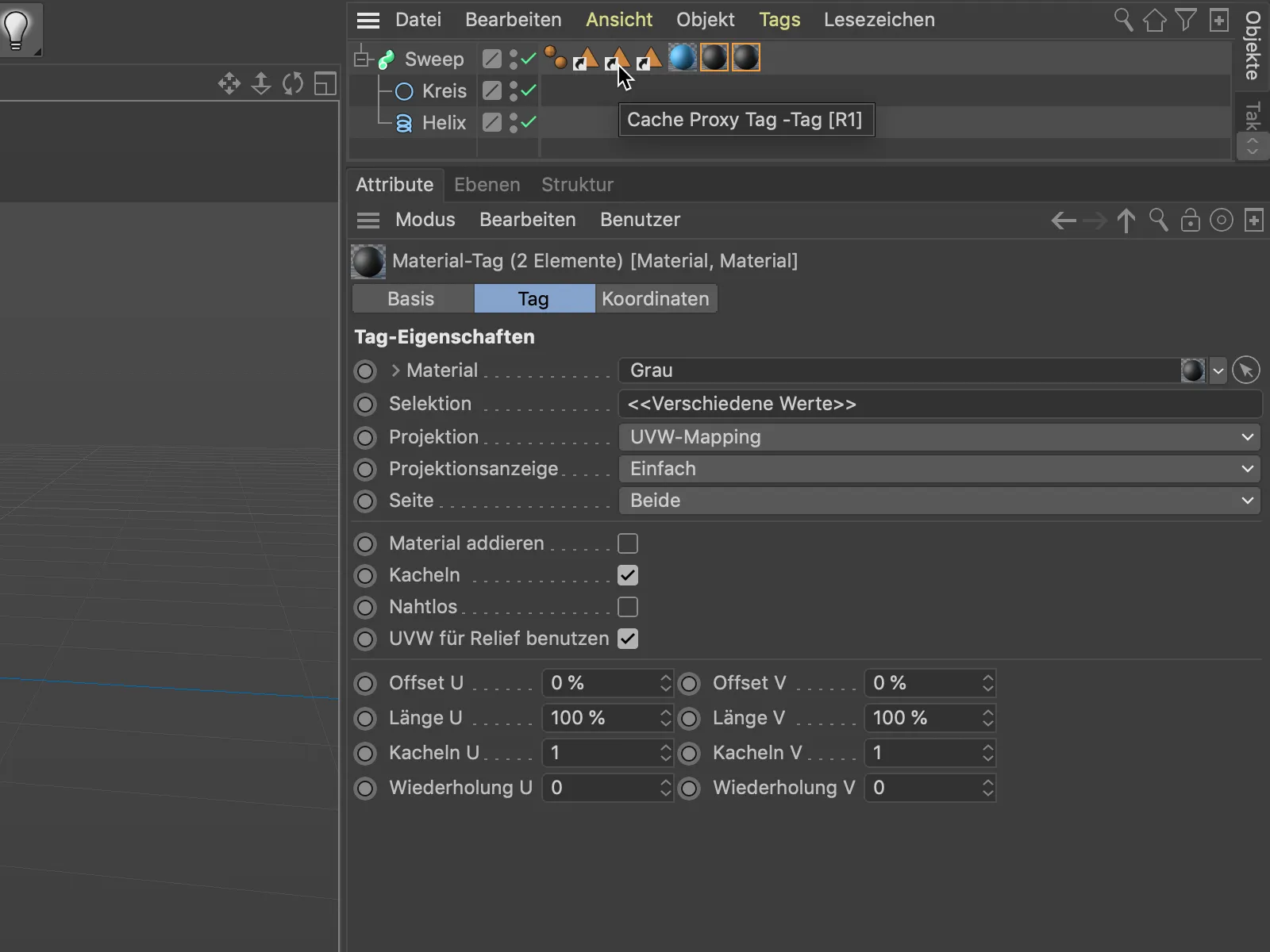
Op deze manier kunnen dergelijke objecten, zoals het nu voltooide kabelstuk met de bijbehorende uiteinden, moeiteloos worden gemodelleerd en getextureerd als een enkelvoudig, op splines gebaseerd object.